
Kuvat-apin jakoasetusten hallitseminen Applen laitteissa
Kuvat-apin Jaetut albumit ‑ominaisuuden avulla voit valita jaettavat kuvat ja videot sekä henkilöt, joiden kanssa haluat jakaa ne. Voit myös muuttaa jakoasetuksia milloin tahansa. Jos lopetat kuvan tai albumin jakamisen jonkun kanssa, hänen pääsynsä jaettuun albumiin ja sen sisältöön poistetaan.
Jos olet jaetun albumin tilaaja, voit poistaa jakamiasi kuvia. Voit myös perua jaetun albumin tilauksen valitsemalla Peru tilaus.

Jos haluat lisätietoja siitä, miten voit hallita sitä, kenen kanssa jaat sisältöä Macista, katso Jaettu kanssasi ‑asetusten hallitseminen Applen laitteilla.
Toimintaohjeet: Kun haluat katsoa alla olevaa ohjetta, valitse plus-painike ![]() sen otsikon vieressä.
sen otsikon vieressä.
iPhonen tai iPadin Kuvat-apin jaettujen albumien jakoasetusten hallitseminen
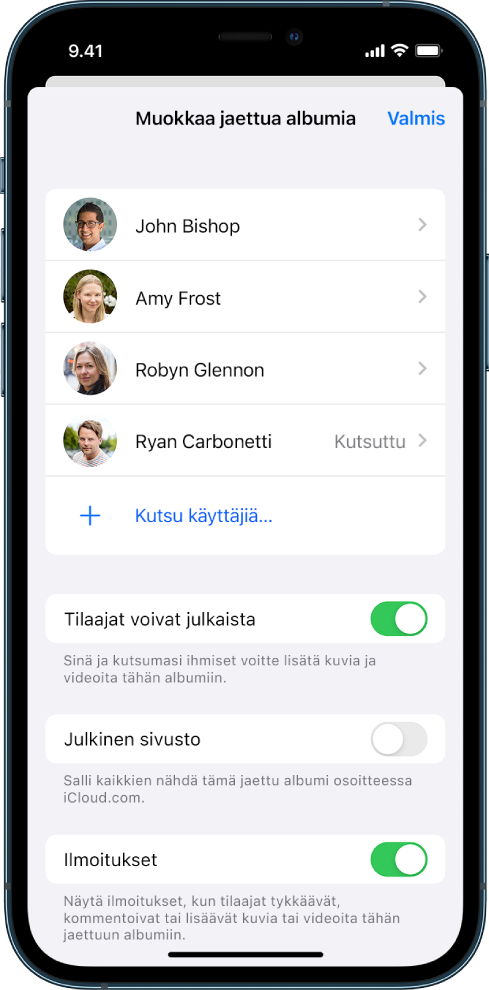
Valitse jaettu albumi iPhonessa tai iPadissa ja napauta sitten Kutsu muita.
Voit tehdä seuraavaa:
Uusien tilaajien kutsuminen: Napauta Kutsu muita ja syötä sitten niiden tilaajien nimet, jotka haluat lisätä.
Tilaajat voivat lisätä kuvia ja videoita albumiin. Jos laitat pois päältä Tilaajat voivat julkaista -painikkeet, vain sinä voit lisätä kuvia ja videoita.
Tilaajien poistaminen: Napauta tilaajan nimeä ja napauta sitten Poista tilaaja.
Itsesi poistaminen jaetusta albumista: Tee jokin seuraavista:
Napauta kolmea pistettä oikeassa yläkulmassa olevaa ja napauta sitten Peru tilaus.
Napauta iCloud-tilin kuvaketta oikeassa yläkulmassa olevaa ja napauta sitten Peru tilaus.
Ilmoitusten laittaminen pois päältä: Napauta Ilmoitukset pois päältä.
Jos haluat lisätietoja, katso:
Kuvien ja videoiden jakaminen iPhonessa iPhonen käyttöoppaassa
Kuvien ja videoiden jakaminen iPadissa iPadin käyttöoppaassa
Jaetun iCloud-kuvakirjaston asetusten hallitseminen iPhonella tai iPadilla
iCloudin jaetun kuvakirjaston avulla voit jakaa kuvia ja videoita saumattomasti jopa viiden muun henkilön kanssa. Kun lisäät kuvia ja videoita iCloudin jaettuun kuvakirjastoon, ne siirtyvät Omasta kirjastostasi jaettuun kirjastoon. Jaetun kirjaston avulla voit valita jaettavat tiedot tai jakaa sisältöä automaattisesti suoraan kamerasta. Kaikilla osallistujilla on yhtäläiset oikeudet lisätä, muokata ja poistaa sisältöä jaetussa kirjastossa. Jaetun kirjaston käyttöönottaja (eli kirjaston luonut henkilö) puolestaan tarjoaa iCloud-tallennustilan kaikelle sisällölle.
Osallistujat voivat päättää poistua jaetusta kirjastosta milloin tahansa.
Jos olet luonut kirjaston, voit milloin tahansa poistaa jaetun kirjaston osallistujat tai itse jaetun kirjaston. Kun poistat osallistujan jaetusta kirjastosta, hän saa ilmoituksen ja voi kopioida kaikki jaetun kirjaston kohteet Omaan kirjastoonsa. Osallistuja ei voi poistaa muita osallistujia.
Huomaa: Kuvat-apin jaetun kirjaston edellytyksenä on iOS 16 tai iPadOS 16.1 tai uudempi. Löydät laitteellesi asennetun ohjelmistoversion valitsemalla Asetukset > Yleiset ja napauttamalla sitten Tietoja.
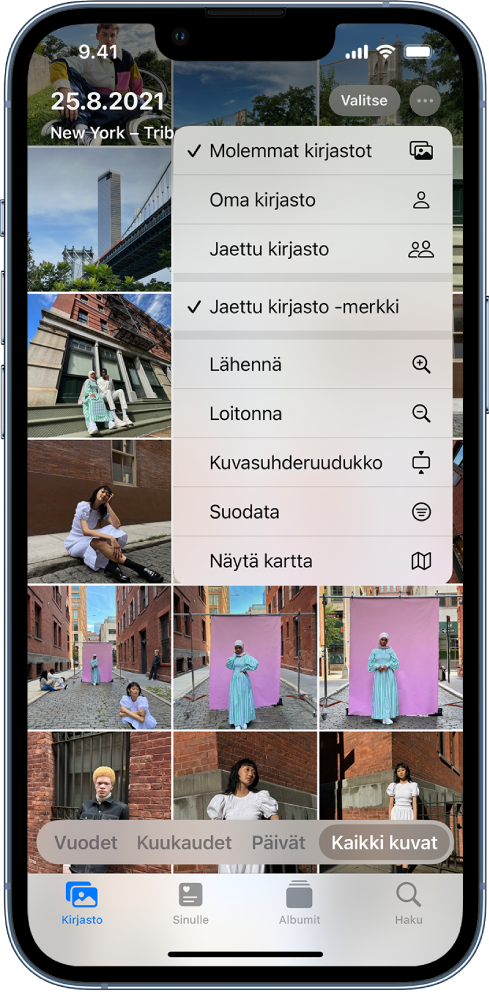
Avaa Asetukset
 > Kuvat > Jaettu kirjasto ja tee jokin seuraavista:
> Kuvat > Jaettu kirjasto ja tee jokin seuraavista:Osallistujien poistaminen jaetusta kirjastosta: Napauta Poista osallistujia.
Poistuminen jaetusta kirjastosta: Napauta Poistu jaetusta kirjastosta.
Kun poistut jaetusta kirjastosta, voit kopioida jaetusta kirjastosta omaan kirjastoosi kaiken sisällön tai vain sinne itse lisäämäsi sisällön.
Jaetun kirjaston poistaminen (sinun on oltava järjestäjä): Napauta Poista jaettu kirjasto.
Kaikille osallistujille ilmoitetaan, että jaettu kirjasto on poistettu.
Jos haluat lisätietoja, katso:
Macin Kuvat-apin jaettujen albumien jakoasetusten hallitseminen
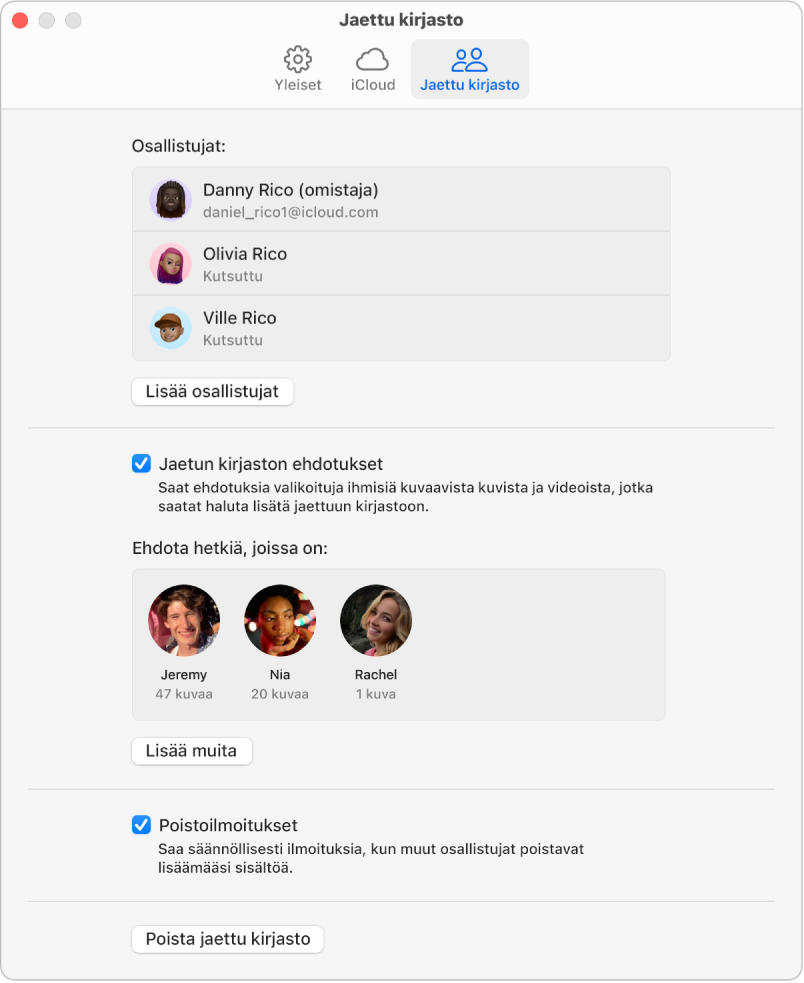
Avaa Macissa Kuvat-appi
 ja klikkaa jaettua albumia sivupalkin kohdassa Jaetut albumit.
ja klikkaa jaettua albumia sivupalkin kohdassa Jaetut albumit.Klikkaa työkalupalkissa
 -painiketta.
-painiketta.Tee Kutsu muita ‑kentässä jokin seuraavista:
Uusien tilaajien kutsuminen: Anna sähköpostiosoite.
Jos kutsuttava henkilö ei käytä iCloudia, voit luoda osoitteen jaettuun albumiisi valitsemalla Julkinen verkkosivu -valintaneliö. Kaikki, joilla on tämä osoite, voivat katsoa ja ladata jaetun albumin sisältöä.
Tilaajien poistaminen: Valitse tilaajan sähköpostiosoite ja paina Poista.
Tilaajan kutsuminen uudelleen: Klikkaa tilaajan nimen vieressä olevaa nuolta alas ja valitse Lähetä kutsu uudelleen.
Jos haluat lisätietoja, katso:
Mitä Macin Kuvat-apin jaetut albumit ovat? Kuvien käyttöoppaassa
Jaettujen albumien tilaaminen Macin Kuvat-apissa Kuvien käyttöoppaassa
Osallistujien poistaminen jaetusta iCloud-kuvakirjastosta Macilla
Huomaa: Macin Kuvat-apin jaetut kirjastot edellyttävät macOS 13:a tai uudempaa. Löydät laitteellesi asennetun ohjelmistoversion valitsemalla näytön vasemmassa yläkulmassa Omenavalikon ![]() ja Tietoja tästä Macista.
ja Tietoja tästä Macista.
Jos osallistuja on ollut mukana jaetussa kirjastossa vähemmän kuin 7 päivää, hän voi hakea sieltä vain itse lisäämänsä kohteet.
Valitse Macin Kuvat-apissa
 Kuvat > Asetukset ja klikkaa sitten Jaettu kirjasto.
Kuvat > Asetukset ja klikkaa sitten Jaettu kirjasto.Napauta
 -painiketta poistettavan yhteyshenkilön vieressä ja valitse sitten Poista.
-painiketta poistettavan yhteyshenkilön vieressä ja valitse sitten Poista.Klikkaa Poista jaetusta kirjastosta.
Jos haluat lisätietoja, katso:
Mikä on jaettu iCloud-kuvakirjasto Macin Kuvat-apissa? Kuvien käyttöoppaassa
Kuvat-apin jaetusta kirjastosta poistuminen tai sen poistaminen Macilla
Osallistujat voivat päättää poistua jaetusta kirjastosta milloin tahansa. Jos olet jaetun kirjaston järjestäjä, voit poistaa sen. Kun poistat jaetun kirjaston, kaikki osallistujat saavat ilmoituksen ja voivat päättää pitää kaikki jaetun kirjaston kohteet Omissa kirjastoissaan.
Jos poistut jaetusta kirjastosta alle 7 päivässä siihen liittymisen jälkeen, voit pitää vain itse lisäämäsi kohteet.
Huomaa: Macin Kuvat-apin jaetut kirjastot edellyttävät macOS 13:a tai uudempaa. Löydät laitteellesi asennetun ohjelmistoversion valitsemalla näytön vasemmassa yläkulmassa Omenavalikon ![]() ja Tietoja tästä Macista.
ja Tietoja tästä Macista.
Valitse Macin Kuvat-apissa
 Kuvat > Asetukset ja klikkaa sitten Jaettu kirjasto.
Kuvat > Asetukset ja klikkaa sitten Jaettu kirjasto.Klikkaa Poistu jaetusta kirjastosta (jos olet osallistuja) tai Poista jaettu kirjasto (jos olet järjestäjä).
Valitse jokin seuraavista vaihtoehdoista:
Pidä kaikki: Lisää kaikki jaetun kirjaston kuvat Omaan kirjastoosi.
Pidä vain itse lisäämäni: Voit lisätä Omaan kirjastoosi vain jaettuun kirjastoon itse lisäämiäsi kuvia.
Klikkaa Poista jaettu kirjasto ja vahvista poistaminen klikkaamalla uudelleen Poista jaettu kirjasto.
Jos haluat lisätietoja, katso:
Mikä on jaettu iCloud-kuvakirjasto Macin Kuvat-apissa? Kuvien käyttöoppaassa
Jaetusta kirjastosta poistuminen tai sen poistaminen Kuvien käyttöoppaassa